16 graphique de test, Adapter un détail de l'image (loupe) – HEIDENHAIN CNC Pilot 4290 V7.1 Manuel d'utilisation
Page 557
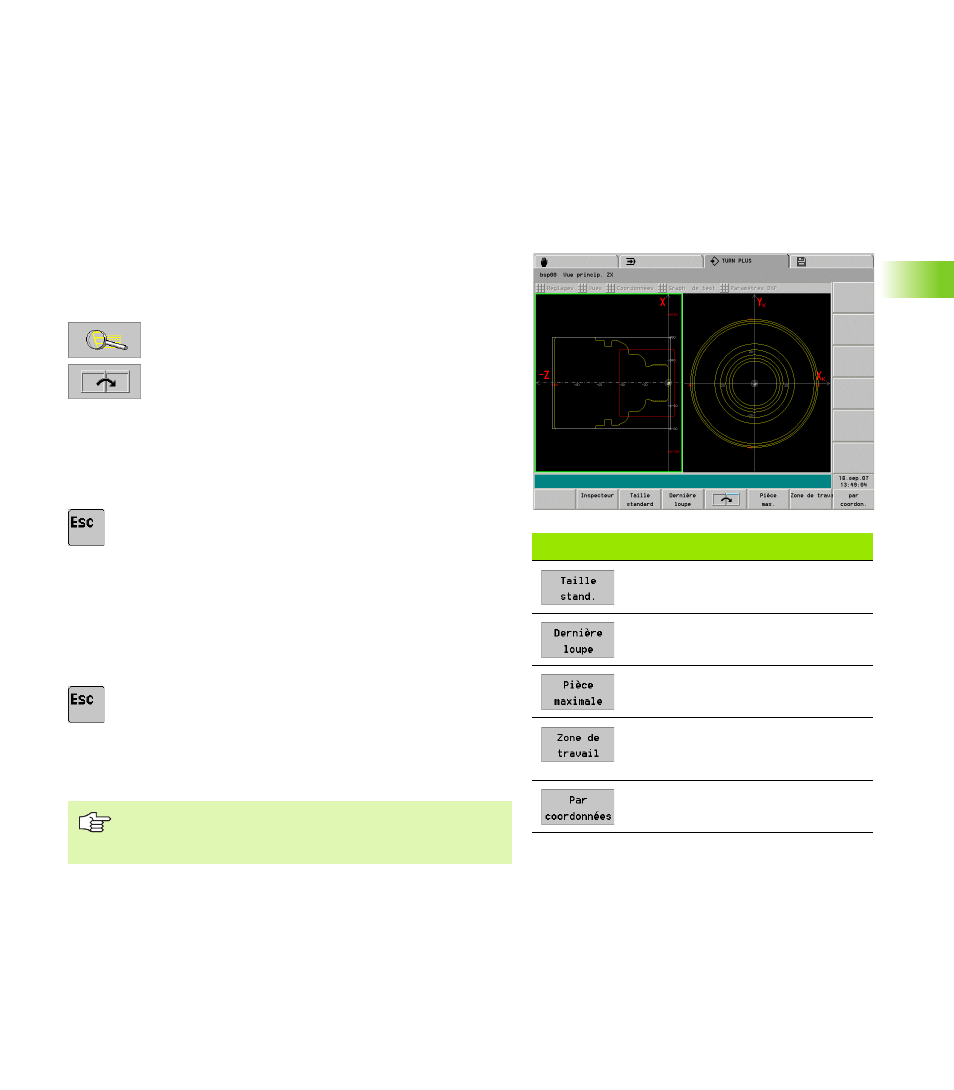
CNC PILOT 4290 HEIDENHAIN
557
6.16 Gr
aphique de t
e
st
6.16 Graphique de test
Lors de l'introduction du contour, TURN PLUS dessine les éléments
de contour „représentables“.
La CIP et la CAP affichent en permanence le contour de la pièce finie
et représentent graphiquement les opérations d'usinage. Le contour
de la pièce brute est actualisé pendant l'usinage.
Adapter un détail de l'image (loupe)
La „loupe“, vous permet de sélectionner un détail de l'image et de
l'agrandir.
Réglage de la loupe avec le clavier:
U
Activer la „loupe“. Un „carré rouge“ marque le
nouveau détail de l'image.
Avec plusieurs fenêtres de simulation:
U
Régler la fenêtre
U
Régler le détail de l'image:
Agrandir: „Page suivante“
Réduire: „Page précédente“
Décaler: Touches de curseur
U
Quitter la loupe. Le nouveau détail de l'image est
affiché.
Réglage de la loupe avec le pavé tactile:
U
Positionner le curseur sur un coin du détail de l'image.
U
La touche gauche de la souris étant enfoncée, tirer sur
le coin opposé du détail de l'image.
U
Touche droite de la souris: Retour à la taille standard
U
Quitter la loupe. Le nouveau détail de l'image est
représenté.
Vous définissez les réglages standard par softkey (voir tableau). Dans
la configuration „Par coordonnées“, définissez l'agrandissement de la
fenêtre de simulation et la position du point zéro pièce.
Softkeys pour les configurations standard
Dernier réglage „pièce max.“ ou
„zone de travail“
Annule le dernier agrandissement
Représenter la pièce dans sa taille la
plus grande possible
Représenter la zone de travail, y
compris le point de changement de
l'outil
Configurer la fenêtre de simulation
Après un agrandissement important, effectuez un réglage
sur „Pièce max.“ ou „Zone de travail“, puis sélectionnez
un nouveau détail de l'image.